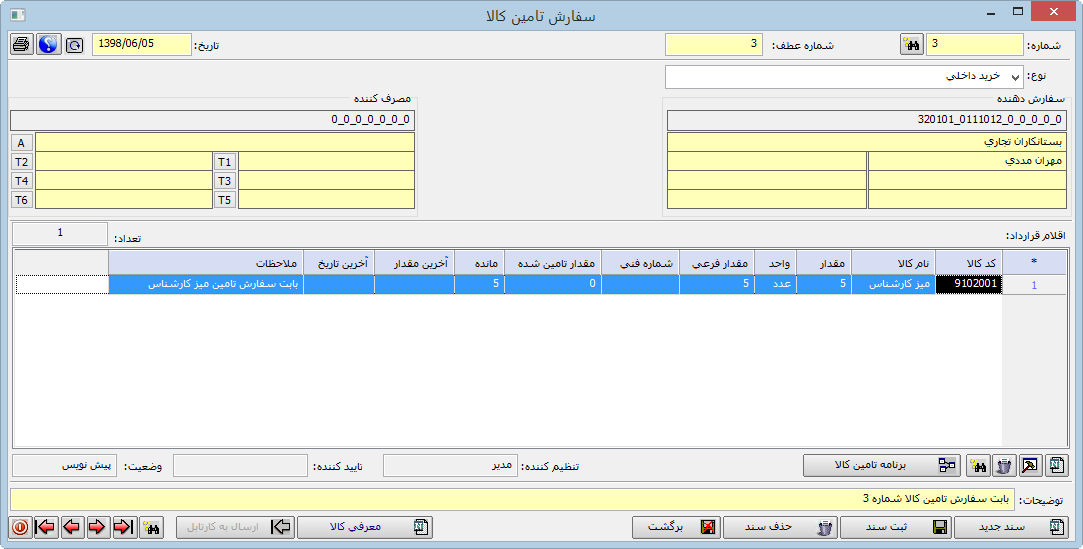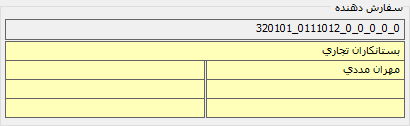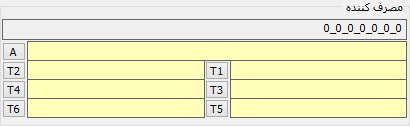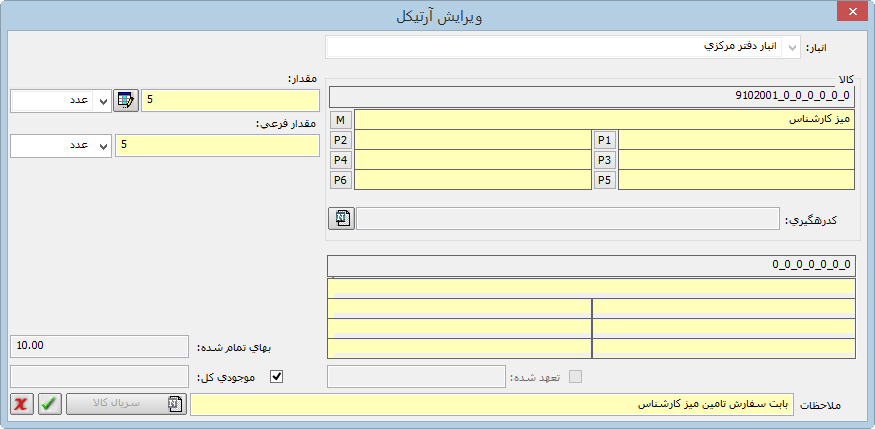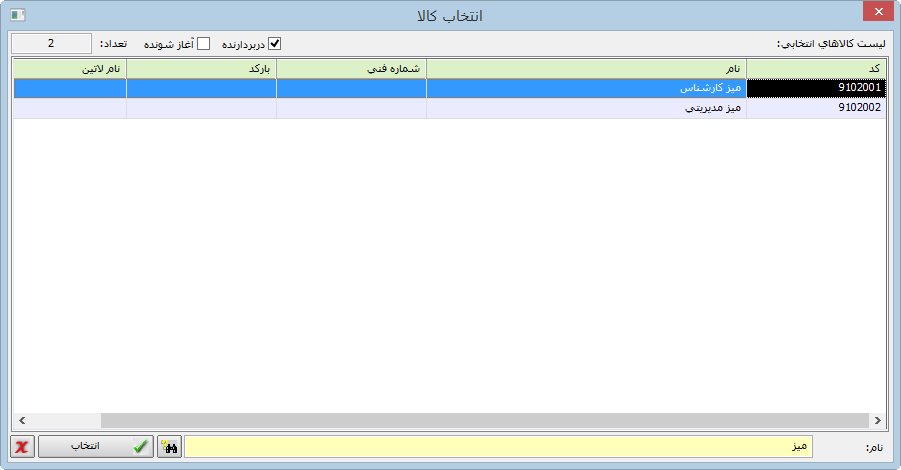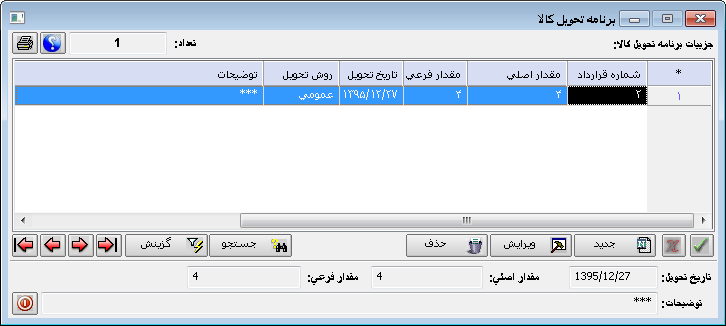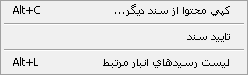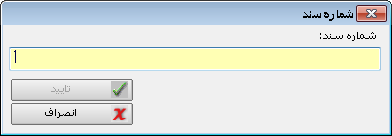در صورتیکه موجودی انبار برای کالاهای درخواست شده کافی نباشد، انباردار به میزان مورد نیاز از کالا سفارش می دهد. این عملیات در فرم سفارش تأمین کالا درج می شود. اين فرم مي تواند مبناي صدور رسيد انبار و سند ورود كالا قرار بگيرد.
دسترسی به این فرم از طریق منوی "عملیات تأمین کالا" در بخش "عملیات مقداری کالا" امکان پذیر است. همچنین کلید میانبر برای دسترسی سریع به فرم Alt+L می باشد.
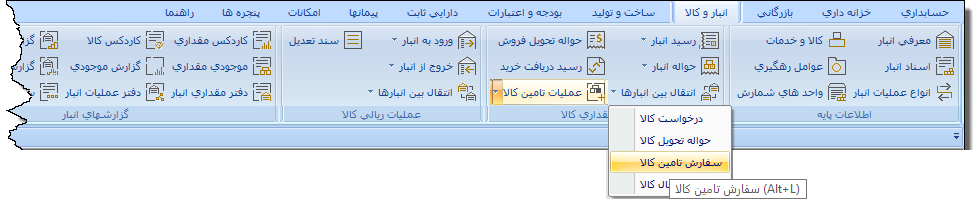
اجزای فرم شماره در این فیلد سیستم یک رقم بالاتر از آخرین شماره سفارش صادرشده را به عنوان شماره سفارش کالا نمایش می دهد که قابل تغییر توسط کاربر است. همچنین برای بازکردن سفارش های قبلی، شماره سفارش مورد نظر خود را در این فیلد نوشته و روی علامت
شماره عطف با استفاده از این فیلد می توانید سفارش جاری را به اسناد بایگانی شده آن معطوف نمایید.
تاریخ در این فیلد تاریخ سفارش مشخص می شود. به طور پیش فرض تاریخ روز توسط سیستم درج می شود که قابل تغییر توسط کاربر است.
نوع در این فیلد نوع تأمین کالا را مشخص نمایید. برای افزودن به لیست انواع تأمین کالا به فرم پارمترهای عمومی در منوی امکانات مراجعه کنید.
وضعیت این فیلد نمایش دهنده وضعیت فرم به لحاظ ثبت یا تأیید می باشد.
سفارش دهنده با درج بخشی از نام حساب انباردار سفارش دهنده در سطر مربوطه و استفاده از کلید Enter می توانید لیست جستجوی حساب را در هر سطر باز و آن را انتخاب نمایید. لازم به یادآوری است که در اینجا سطر اول مربوط به حساب های ثابت و سطر دوم به بعد تفصیلی های شناور می باشند.
مصرف کننده در اینجا می توانید حساب درخواست کننده سفارش یا مصرف کننده آن را انتخاب نمایید. برای انتخاب حساب مصرف کننده مانند فیلد قبلی عمل کنید.
اقلام کالا/ ایجاد آرتیکل سفارش کالا در این کادر آرتیکل های سفارش تأمین کالا درج می شوند. برای ایجاد یک آرتیکل جدید، روی علامت
برای ویرایش اطلاعات هر آرتیکل، نشانگر را روی رکورد آن در کادر اقلام قرار داده و روی علامت
با استفاده از این دکمه می توانید برنامه تأمین هر یک از اقلام سفارش داده شده را برای انباردار تعریف کنید. با کلیک بر آن مشاهده می شود که به طور پیش فرض یک برنامه تأمین حاوی کل تعداد کالای درج شده در سفارش تأمین کالا در تاریخ آن وجود دارد که قابل تغییر توسط کاربر است. در اینجا می توانید با کلیک بر دکمه "ویرایش" یا کلید میانبر Alt+M فیلدهای پایین فرم را فعال کرده و تاریخ و تعداد تأمین را با توجه به شرایط تحویل کالا مشخص نمایید.
همچنین می توانید تأمین کالاها را در تاریخ های مختلفی برنامه ریزی کنید. برای این کار با دکمه جدید فرم را فعال کرده و رکوردهای مورد نظر را تعیین نمایید. توجه کنید که مجموع تعداد کالاهای برنامه ریزی شده باید برابر با کل کالاهای سفارش داده شده باشد.
تنظیم کننده در این فیلد نام کاربر تنظیم کننده سفارش کالا نمایش داده می شود.
تأیید کننده در این فیلد نام کاربر تأییدکننده سفارش نمایش داده می شود. برای تأیید سفارش به منوی شناور فرم مراجعه نمایید.
توضیحات برای درج ملاحظات مربوط به سفارش کالا، از این فیلد استفاده کنید. در این فیلد می توانید از شرح های تکراری نیز استفاده کنید. برای جستجوی شرح های تکراری نشانگر را روی فیلد توضیحات قرار داده و کلید Enter را بزنید تا لیست جستجوی شرح های تکراری باز شود. برای افزودن به شرح های تکراری می توانید با کلید میانبر Shift+Enter بدون خروج از فرم، وارد فرم شرح های تکراری شوید.
پس از ثبت فرم، برای باز کردن یک فرم خالی و ایجاد یک سفارش جدید، از این دکمه یا کلید میانبر Alt+Insert استفاده کنید.
پس از اطمینان از صحت اطلاعات درج شده در سفارش، با استفاده از این دکمه یا کلید میانبر Alt+S آن را در سیستم ثبت نمایید.
در صورتیکه سفارش ثبت نشده باشد، برای حذف آن می توانید از این دکمه یا کلید میانبر Alt+Delet استفاده نمایید. پیش از حذف سفارش، سیستم پیغامی برای تأیید کاربر نمایش می دهد.
در صورتیکه پس از ثبت سفارش در نظر دارید تغییراتی در آن اعمال نمایید، می توانید با استفاده از این دکمه وضعیت آن را به حالت ثبت نشده تغییر دهید.
در صورتیکه کالای مورد نظر شما در لیست کالاها و خدمات تعریف نشده است، با استفاده از این دکمه می توانید بدون خروج از فرم وارد فرم معرفی کالا و خدمات شوید و آن را تعریف کنید یا تغییراتی در اطلاعات کالاها اعمال نمایید. |
کپی محتوا از سند دیگر ... در شرکتهایی که سفارش کالا به طور مداوم و در ابعاد زیاد انجام می گیرد، بهتر است برگ سفارش کالا را از سفارش های قبلی کپی کنند. برای این کار می توانید از منوی شناور فرم گزینه "کپی محتوا از سند دیگر..." را انتخاب کنید یا از کلید میانبر Alt+C استفاده نمایید. با انتخاب این آیتم کادر زیر باز می شود که لازم است در آن شماره سند سفارش کالای مورد نظر (که قبلا ثبت شده است) را وارد کرده و با تأیید، اقلام آن را در سفارش جاری فراخوانی کنید. در صورت نیاز تغییرات مورد نظر را اعمال و سپس سند را ثبت نمایید.
تأیید سند پس از ثبت سفارش، این آیتم برای مسئول تأییدکننده آن در منوی شناور فرم فعال می شود. همچنین برای برگشت به وضعیت تایید نشده می توانید مجدداً از همین آیتم با عنوان "برگشت از تایید سند" استفاده نمایید.
خاتمه سند از طریق این آیتم می توانید سفارش را به وضعیت "بسته شده" خاتمه دهید. این گزینه نیاز به دسترسی دارد و لازم است تنظیم شماره 5 سفارش تامین در فرم مدیریت گروه های کاری فعال شده باشد.
لیست رسیدهای انبار مرتبط با کلیک بر این آیتم یا با استفاده از کلید میانبر Alt+L می توانید لیست رسیدهایی را که بر اساس این سفارش صادر شده اند، مشاهده نمایید. |
|